Come includere i campi ACF nella ricerca di WordPress (facile)
Pubblicato: 2022-08-11Cerchi un modo per includere i campi ACF nella ricerca di WordPress?
Rendendo i dati nei campi personalizzati ricercabili sul tuo sito, offri ai tuoi visitatori un nuovo modo di cercare i contenuti e li aiuti a ottenere risultati di ricerca più pertinenti.
In questa guida dettagliata, parleremo di come includere i campi ACF nei risultati di ricerca del tuo sito senza bisogno di codifica.
Cominciamo!
Perché includere i campi ACF nella ricerca di WordPress
ACF, o Advanced Custom Fields, è uno dei plugin WordPress più popolari per la gestione dei campi personalizzati sul tuo sito.
Con esso, puoi facilmente creare e impostare campi personalizzati per i tuoi post, utenti, termini della tassonomia e media.
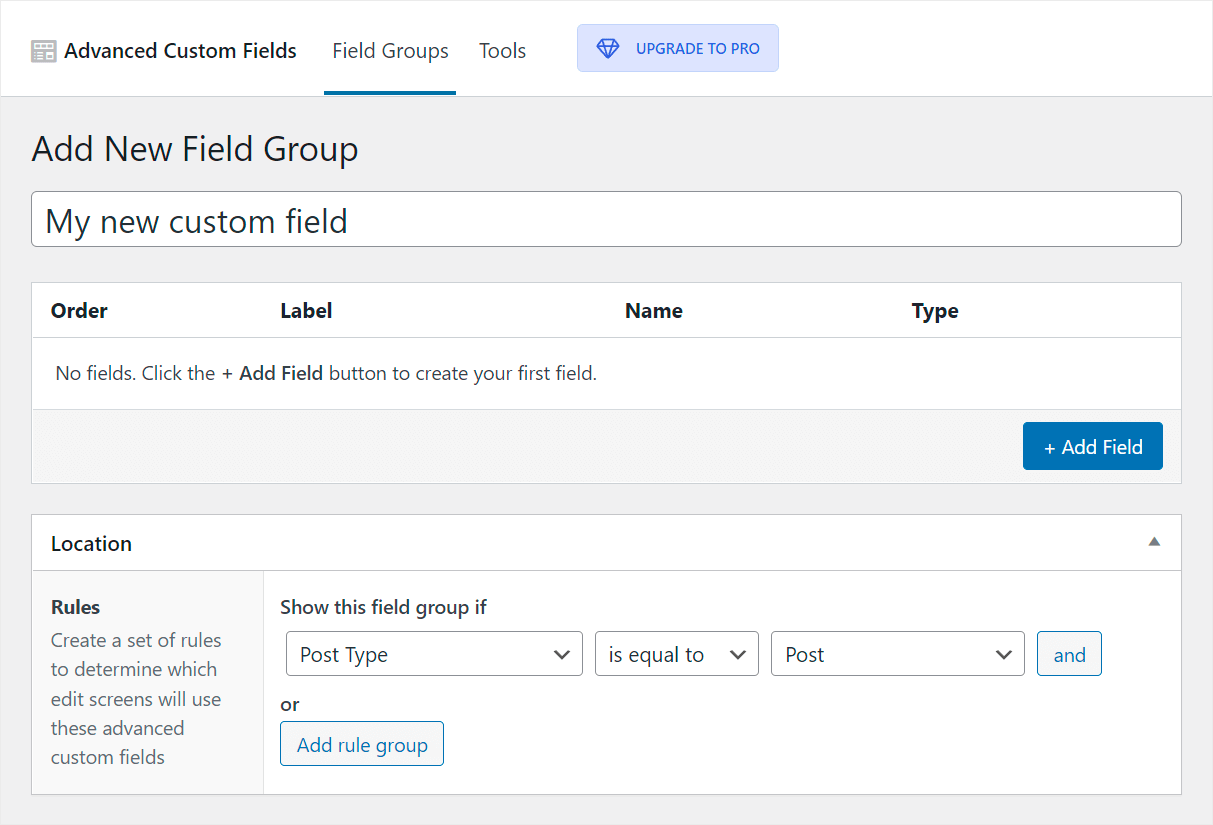
Rendere questi campi ricercabili sul tuo sito renderà più facile per i visitatori trovare il contenuto desiderato poiché di solito contengono molti dati preziosi.
Ad esempio, puoi inserire campi personalizzati come informazioni come tipo di contenuto, raccolta o qualsiasi altra cosa tu voglia specificare.
Con questo, vediamo come puoi rendere i campi ACF ricercabili sul tuo sito in pochi clic, anche se sei un principiante di WordPress completo.
Come rendere i campi ACF ricercabili sul tuo sito
Il modo più semplice per includere i campi ACF nei risultati di ricerca sul tuo sito è utilizzare il plug-in SearchWP.
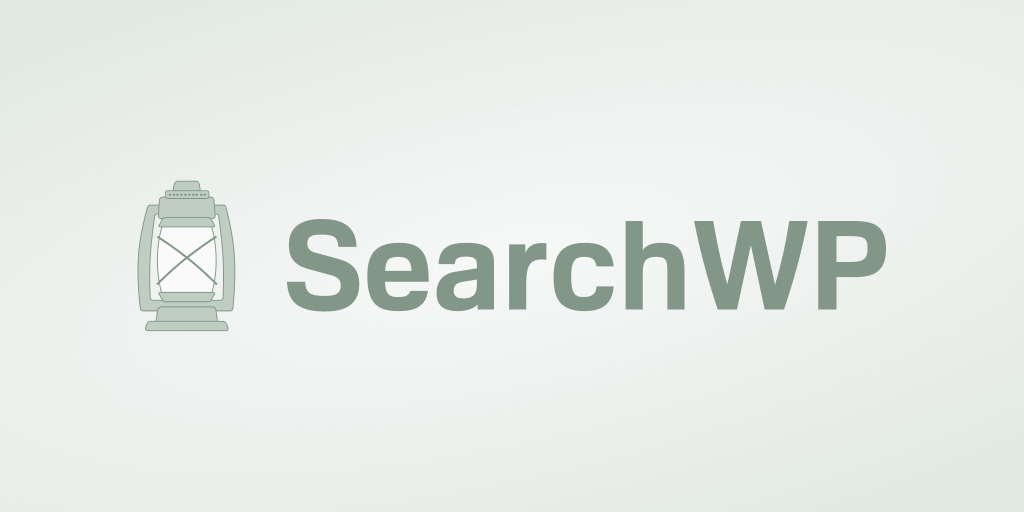
Questo è il miglior plug-in di ricerca di WordPress che ti consente di migliorare drasticamente la ricerca sul tuo sito.
Oltre ai campi ACF, puoi anche utilizzare SearchWP per rendere ricercabile qualsiasi campo personalizzato, attributo o tassonomia dei post.
E questa è solo una delle tante funzionalità di SearchWP che ti aiuteranno a far crescere la tua attività.
Ad esempio, puoi utilizzare questo plug-in per tenere traccia delle ricerche dei tuoi visitatori, limitare la ricerca a tipi e categorie di post specifici, modificare l'ordine dei risultati di ricerca e molto altro.
Oltre 30.000 proprietari di siti Web WordPress utilizzano SearchWP per fornire ai propri visitatori i risultati di ricerca più pertinenti.
Ecco alcune altre cose incredibili che puoi fare con questo plugin:
- Attiva la ricerca fuzzy . Fai in modo che WordPress cerchi corrispondenze parziali nel caso non ce ne siano di esatte per impedire ai tuoi visitatori di lasciare il tuo sito insoddisfatti.
- Escludi pagine specifiche dai risultati di ricerca . Elimina le pagine ridondanti nei risultati di ricerca per consentire ai visitatori di trovare più facilmente i contenuti giusti.
- Abilita la ricerca di file PDF . Rendi i file PDF e i documenti di Office ricercabili sul tuo sito in modo che i visitatori possano trovarli rapidamente utilizzando una barra di ricerca.
- Aggiungi ricerca per categorie . Consenti ai tuoi visitatori di scegliere in quale categoria desiderano cercare i contenuti per fornire i risultati di ricerca più pertinenti.
Dopo aver appreso perché l'utilizzo del plug-in SearchWP è il modo migliore per includere i campi ACF nei risultati di ricerca sul tuo sito, diamo uno sguardo passo passo a come puoi farlo.
Passaggio 1: installa e attiva SearchWP sul tuo sito
La prima cosa che devi fare è prendere la tua copia di SearchWP.
Quindi, vai al tuo account SearchWP e fai clic su Download .
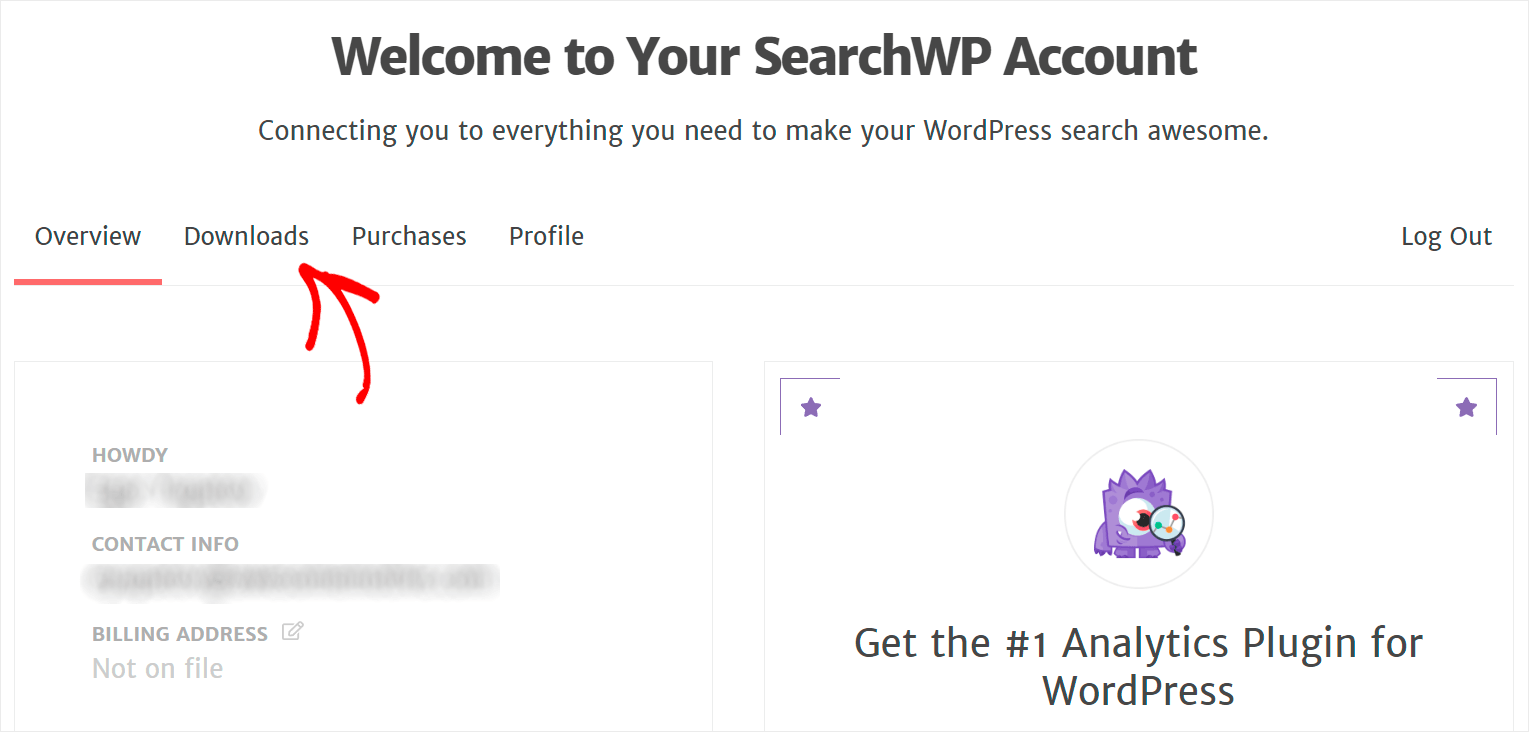
Quindi, premi il pulsante Scarica SearchWP per iniziare a scaricare il file ZIP del plug-in sul tuo computer.
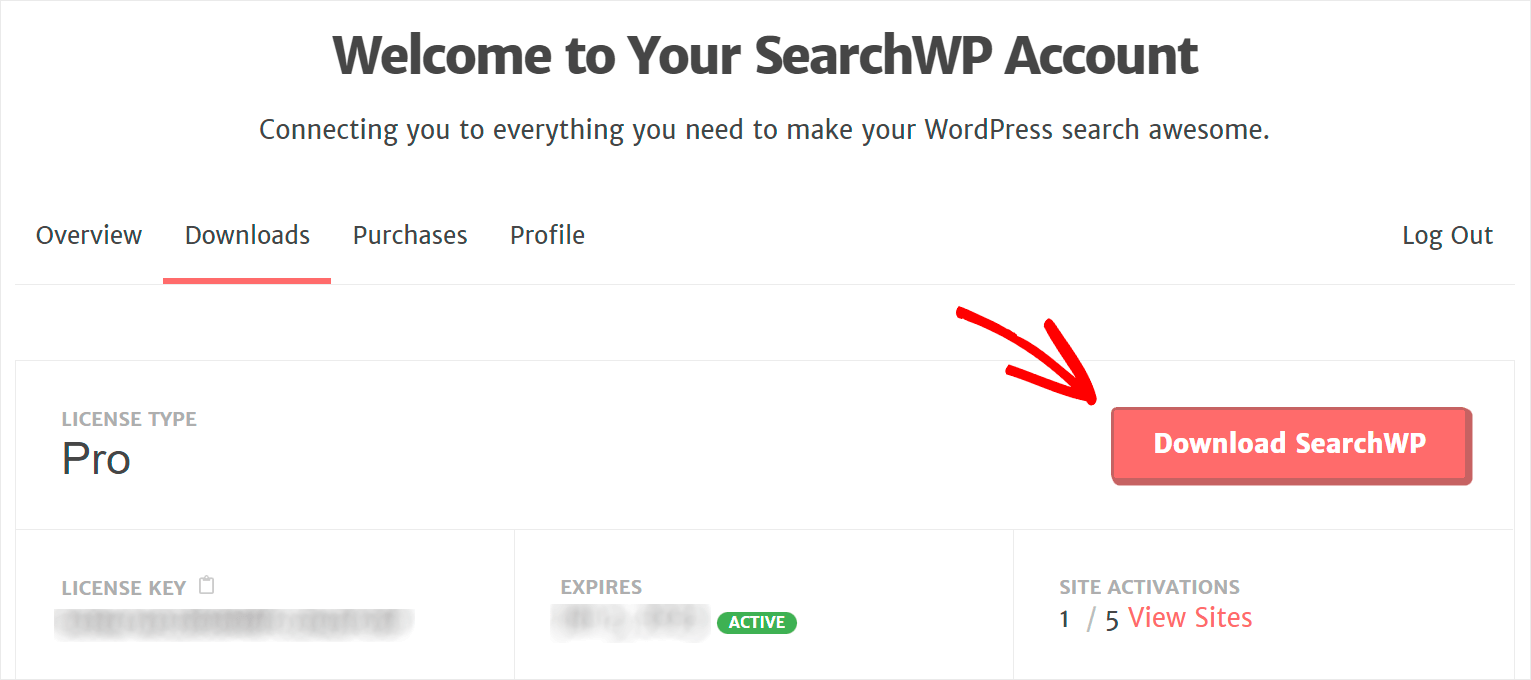
Al termine del download, copia la chiave di licenza di SearchWP nella stessa scheda.
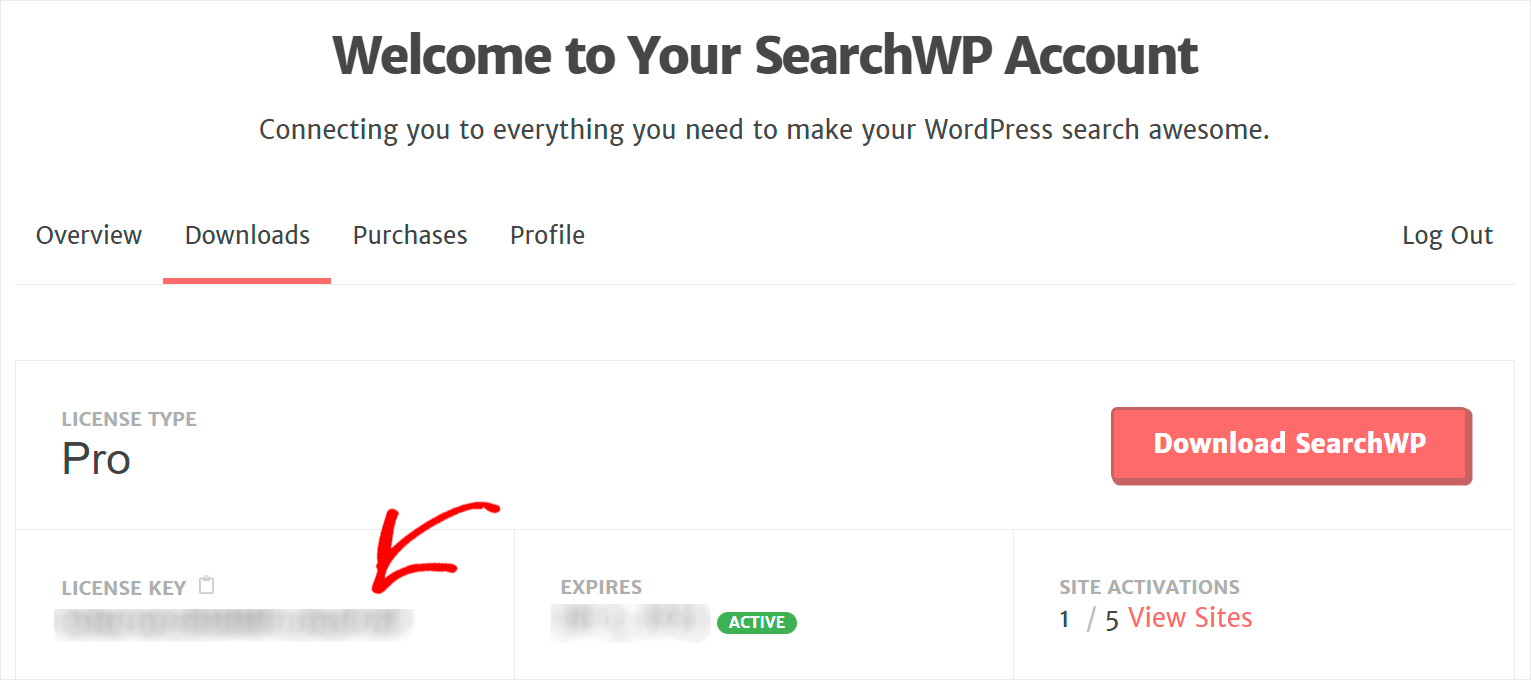
Il passaggio successivo consiste nell'installare e attivare SearchWP sul tuo sito. Puoi seguire le istruzioni dettagliate su come installare un plugin per WordPress se hai bisogno di un aggiornamento su come farlo.
Dopo aver installato SearchWP sul tuo sito, dovrai attivarlo anche con la tua chiave di licenza.
Il modo più veloce per farlo è puntare il cursore sul pulsante SearchWP nella parte superiore della dashboard di WordPress e fare clic su Attiva licenza .
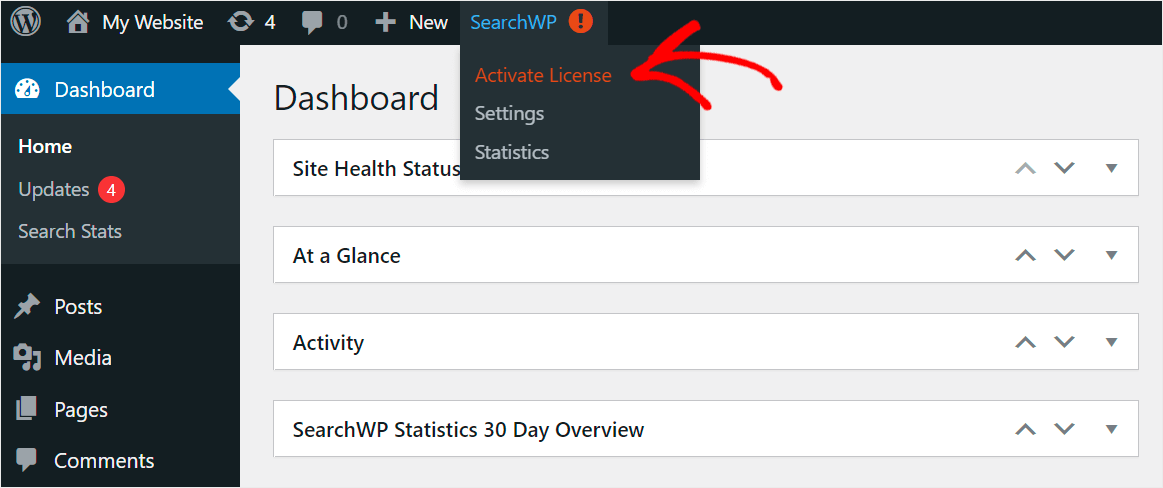
Quindi, inserisci la tua chiave di licenza nel campo Licenza e premi Attiva .
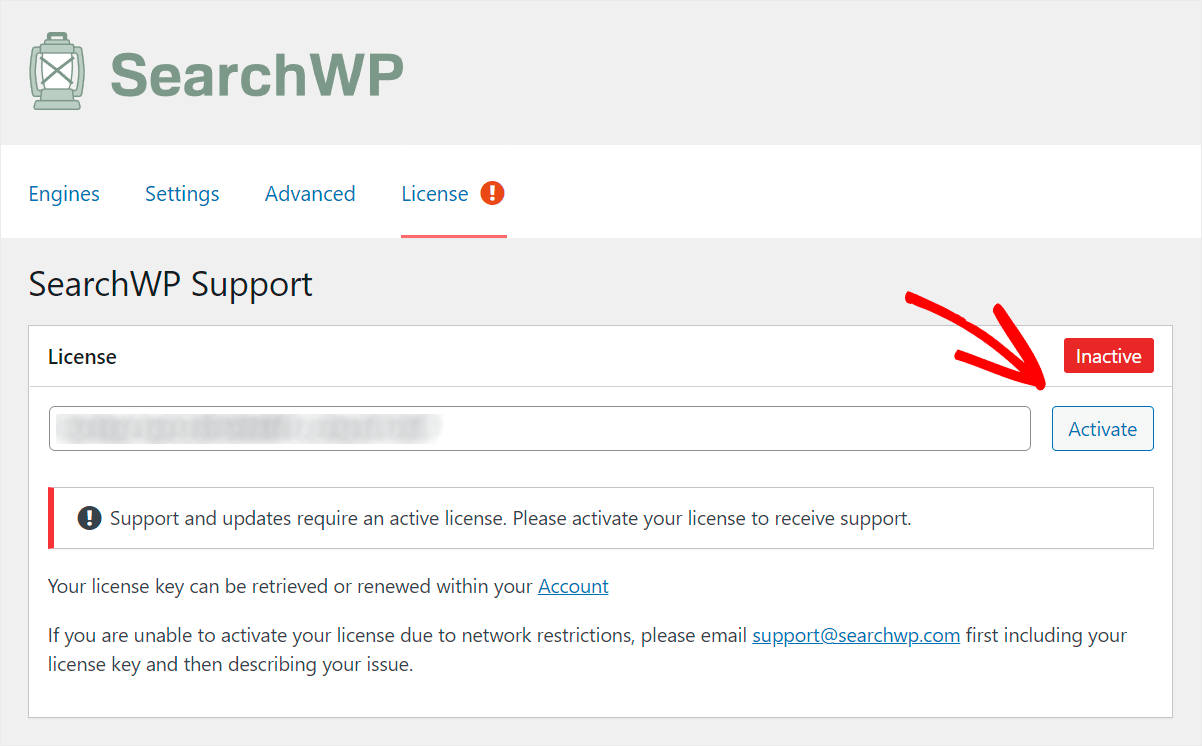
Dopo aver attivato SearchWP sul tuo sito, sei pronto per abilitare la ricerca per campi ACF sul tuo sito.
Passaggio 2: inizia a personalizzare il tuo motore di ricerca
Per iniziare, fai clic sulla scheda Motori nelle impostazioni di SearchWP.
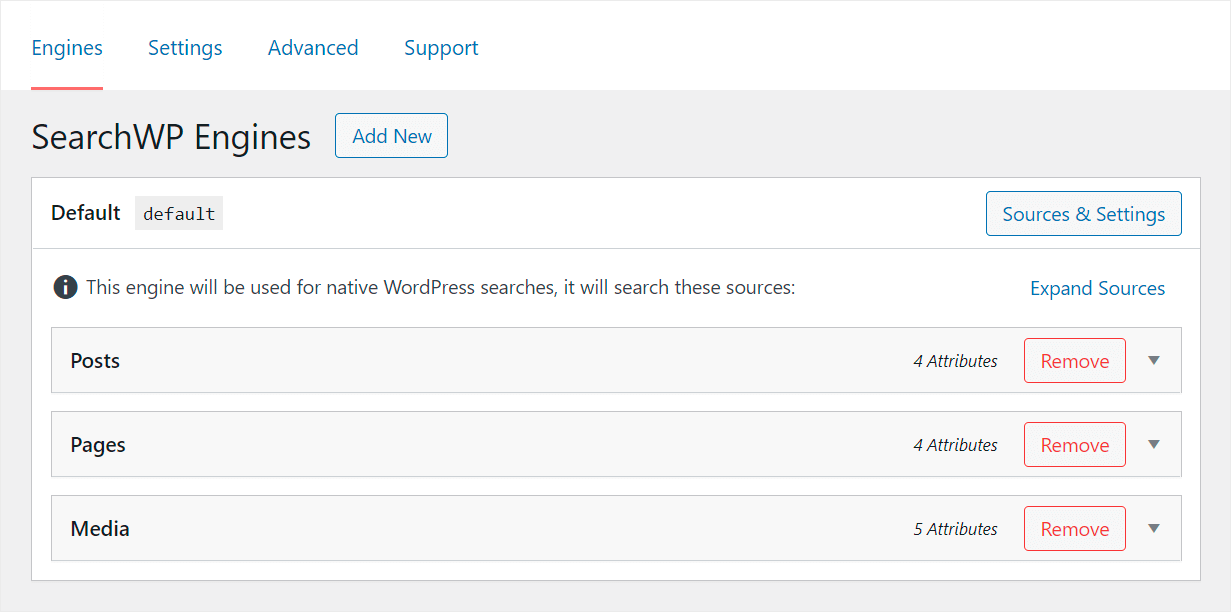
In questa scheda puoi vedere i motori di ricerca creati con SearchWP.
Puoi pensare a un motore di ricerca come a un insieme di regole a cui WordPress si attiene durante le ricerche.
Modificandoli, puoi personalizzare il funzionamento della ricerca sul tuo sito.
Ad esempio, puoi controllare dove WordPress cerca le corrispondenze, gestire i pesi di pertinenza di vari attributi, escludere categorie specifiche dai risultati di ricerca e altro ancora.

Attualmente esiste un solo motore di ricerca chiamato Default . È collegato a ogni campo di ricerca esistente sul tuo sito.
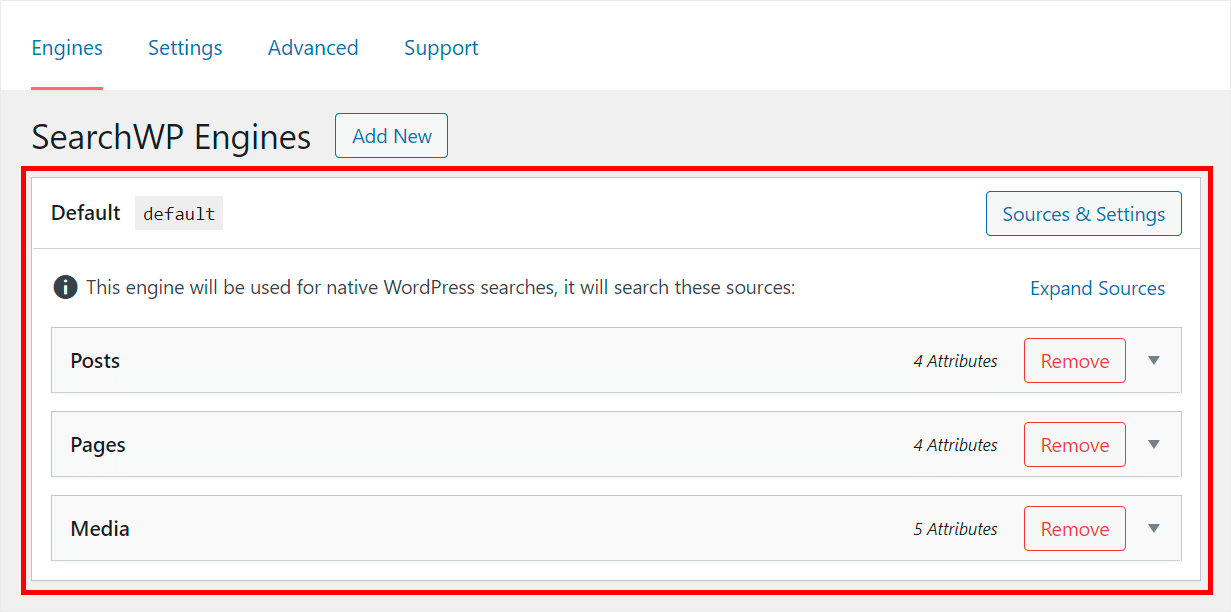
Tuttavia, SearchWP ti consente di aggiungere un numero illimitato di motori di ricerca e collegarli a singoli moduli di ricerca.
In questo modo, puoi creare moduli di ricerca completamente personalizzati e inserirli ovunque nel tuo sito.
Poiché in questo tutorial vogliamo rendere i campi ACF personalizzati ricercabili in tutto il sito, configureremo il motore di ricerca predefinito .
Passaggio 3: rendi i campi ACF ricercabili
Per iniziare, seleziona il tipo di contenuto che desideri rendere ricercabile dai campi ACF tra le Fonti di ricerca del motore di ricerca predefinito .
Possono essere Post , Pagine o Fonti multimediali .
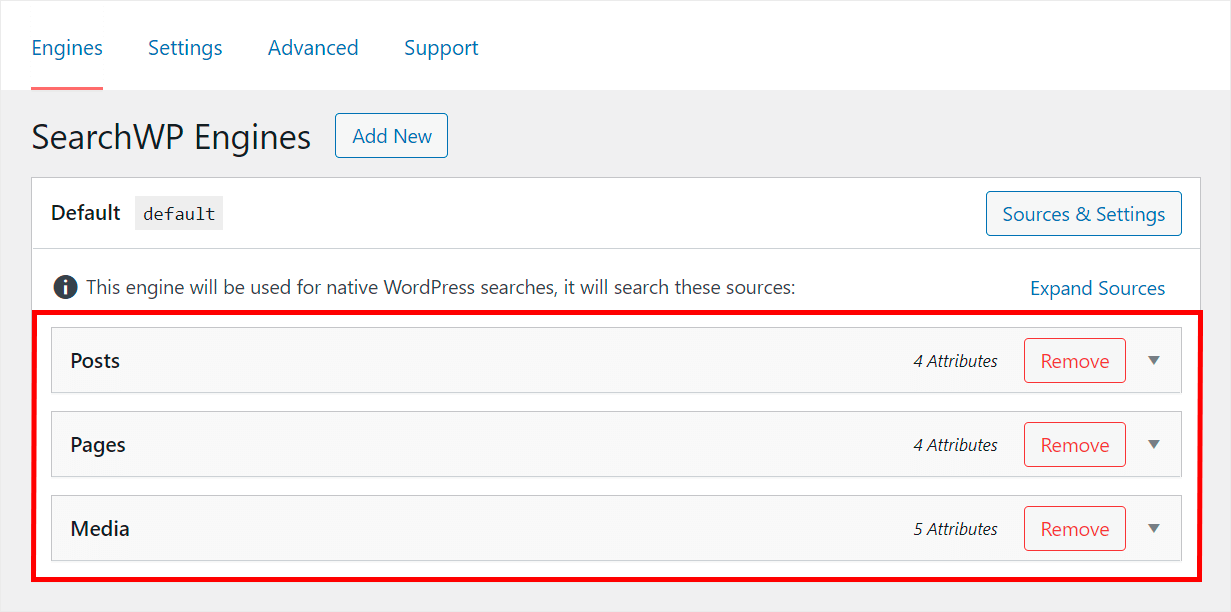
Ad esempio, sul nostro sito di test, abbiamo aggiunto un campo ACF chiamato Tempo di lettura e vogliamo renderlo ricercabile per i post.
Quindi, faremo clic sulla fonte di ricerca dei post .
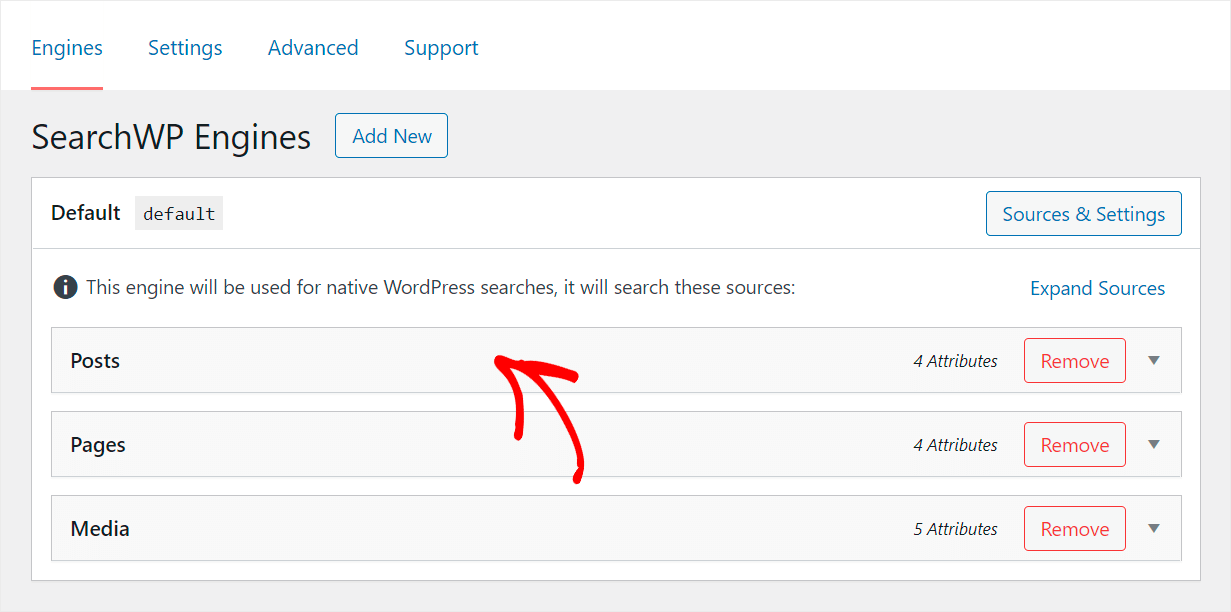
Quindi, premi il pulsante Aggiungi/Rimuovi attributi .

Nella finestra visualizzata, puoi gestire gli attributi della fonte di ricerca dei post .
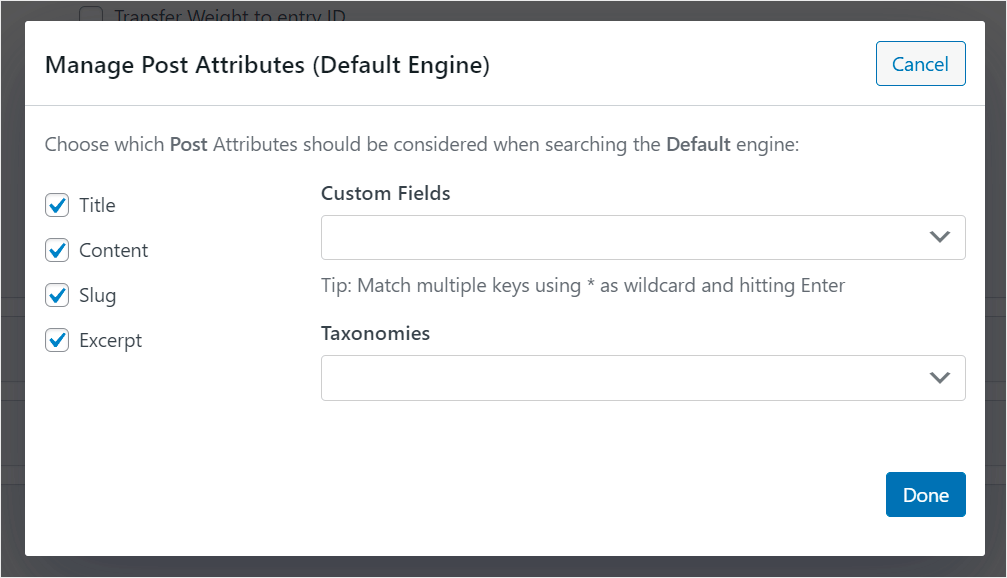
Per includere i campi ACF nella ricerca del tuo sito, fai prima clic sul campo Campi personalizzati .
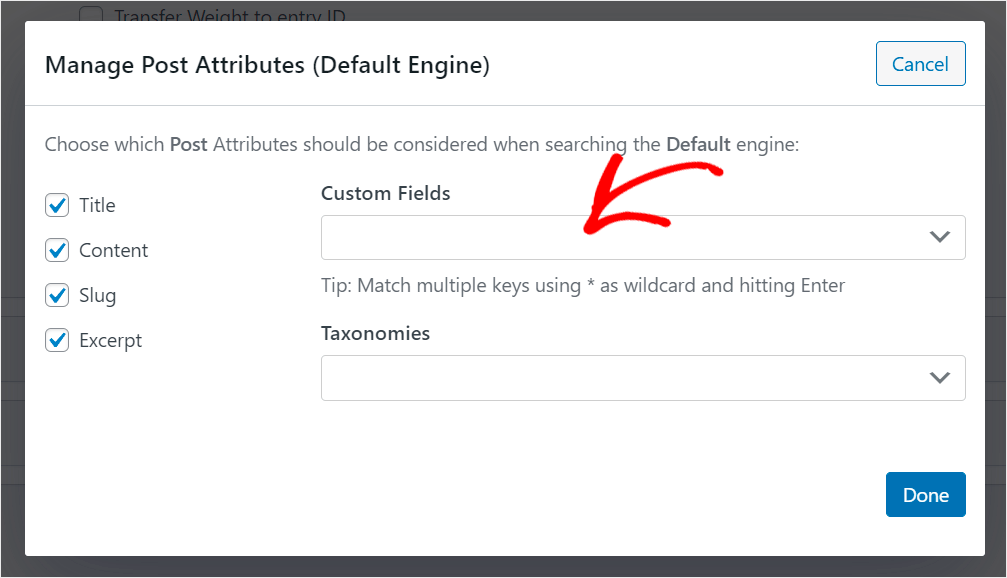
Quindi, scegli il campo ACF che desideri rendere ricercabile dal menu a discesa.
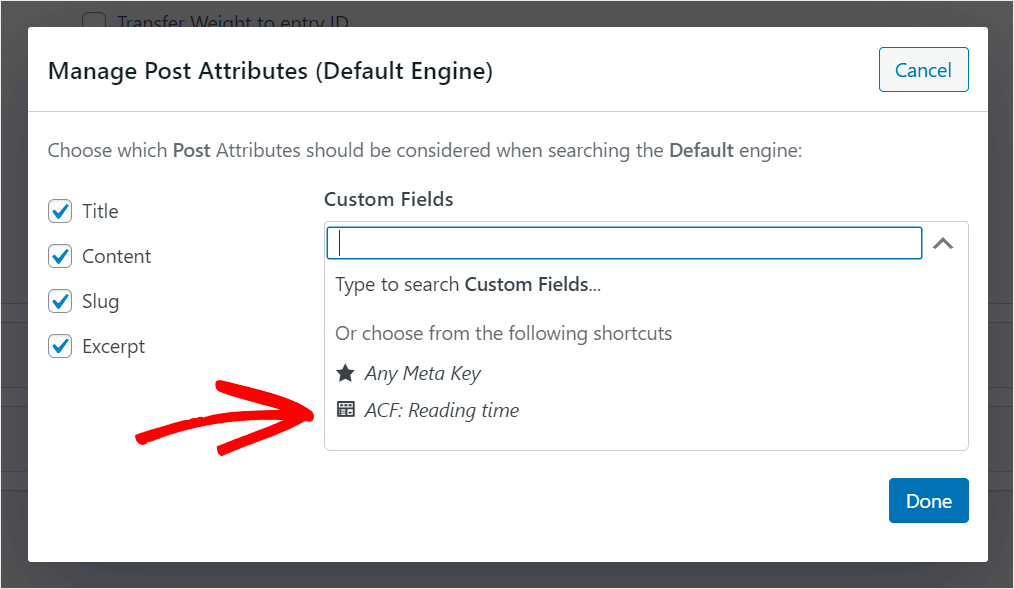
C'è anche un modo per rendere automaticamente ricercabili sul tuo sito tutti i campi personalizzati, inclusi i campi ACF.
Per farlo, scegli l'opzione Any Meta Key .
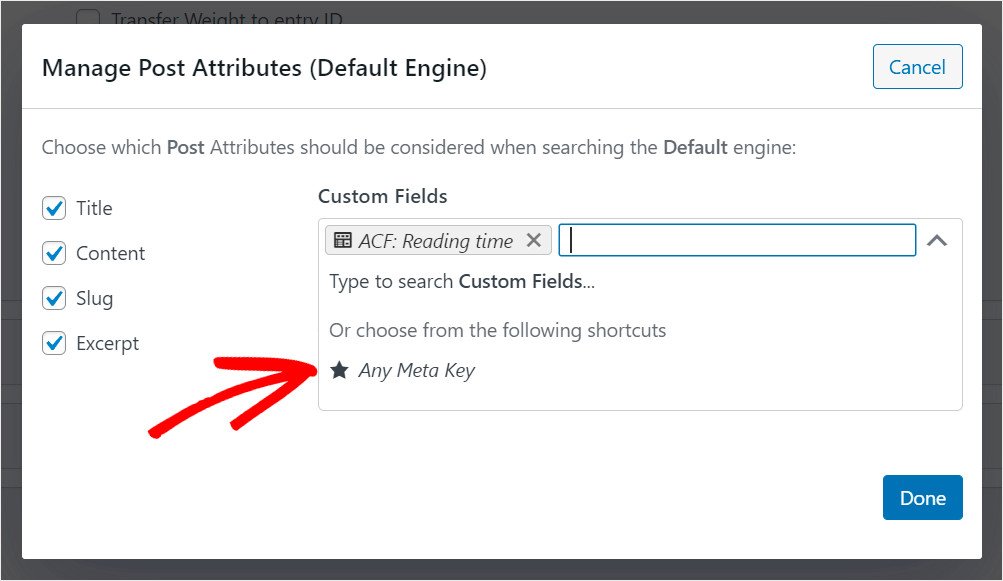
Quando hai finito di gestire gli attributi della fonte di ricerca dei post , premi Fine per salvare le modifiche.
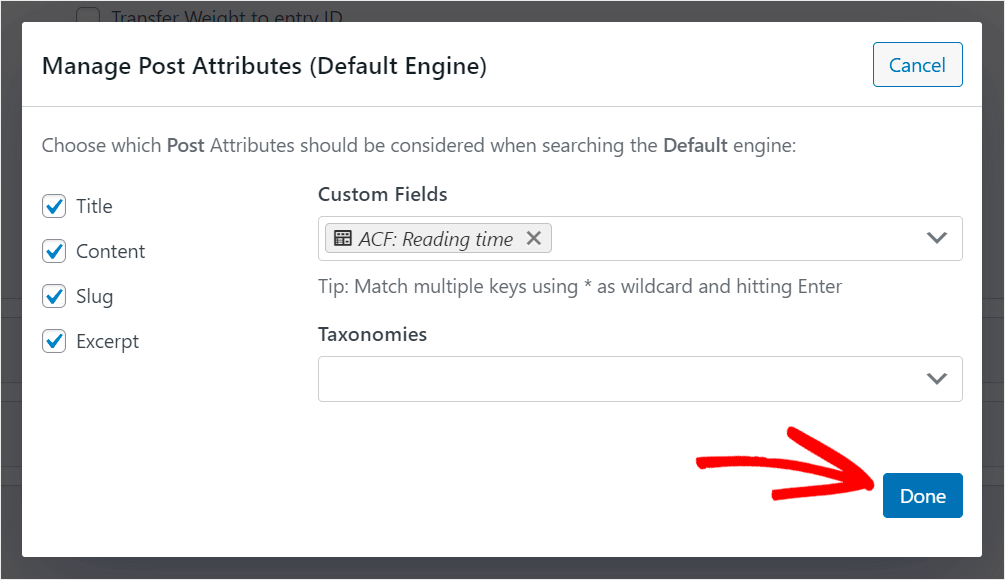
L'ultimo passaggio consiste nel salvare le modifiche apportate al motore di ricerca predefinito . Puoi farlo premendo il pulsante Salva motori nell'angolo in alto a destra della dashboard di SearchWP.
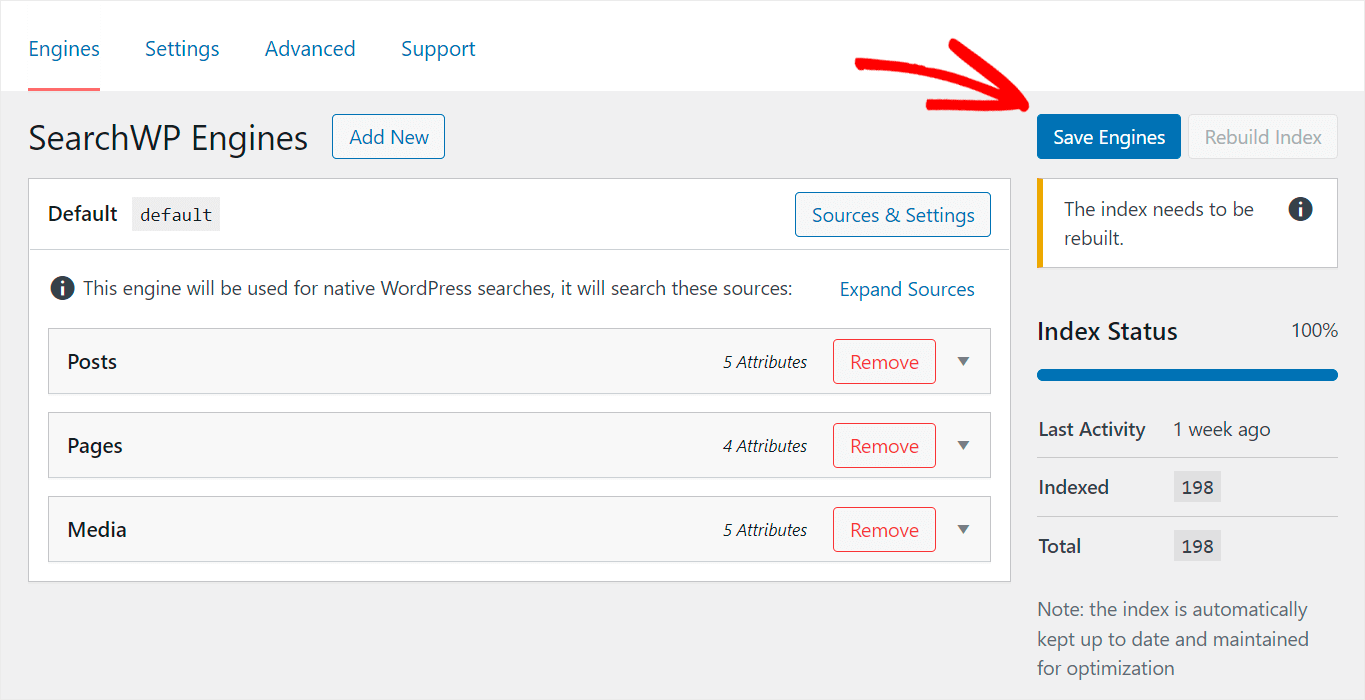
Quindi, fai clic sul pulsante Ricostruisci indice accanto ad esso. Farà in modo che WordPress reindicizzi tutti i tuoi post e verifichi se hanno campi personalizzati.
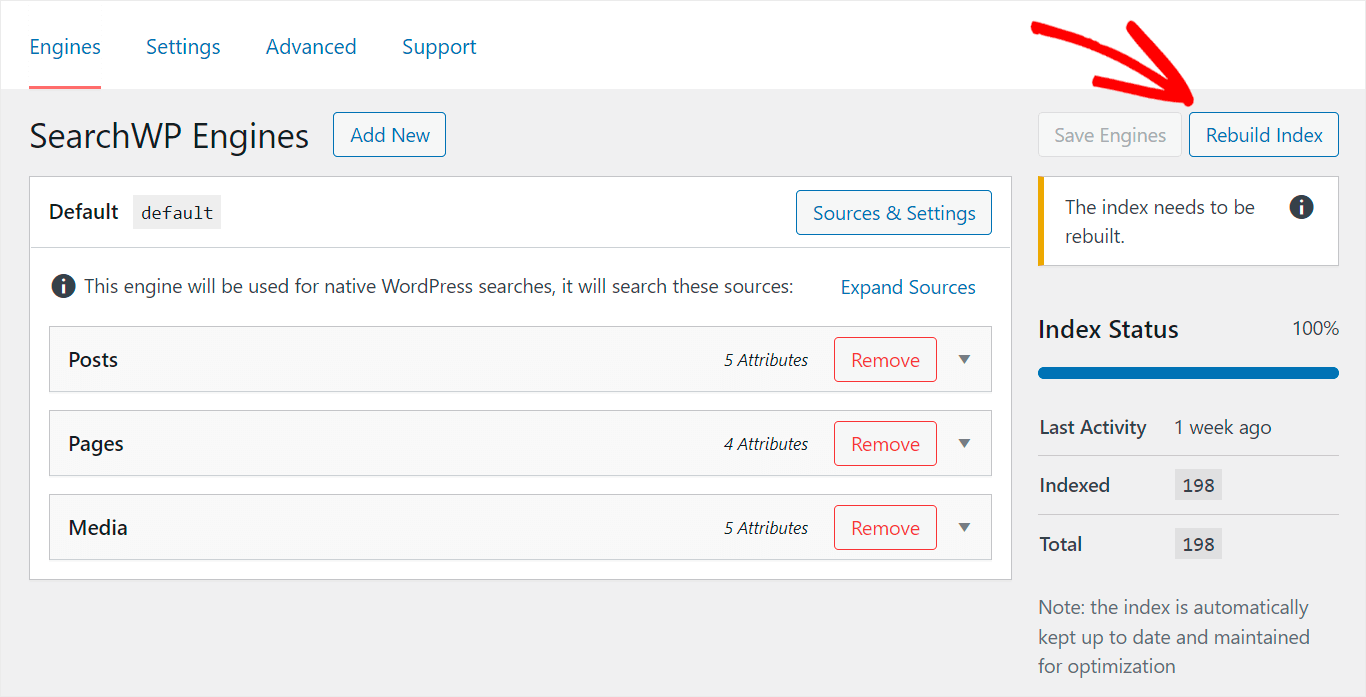
Dopo aver abilitato la ricerca nel campo ACF sul tuo sito, testiamo la tua nuova ricerca.
Passaggio 4: verifica la tua nuova ricerca
Per fare ciò, vai al tuo sito e cerca qualsiasi contenuto inserito nel campo ACF che hai reso ricercabile sul tuo sito nel passaggio precedente.
Ad esempio, nel nostro sito di test, abbiamo incluso nella ricerca un campo personalizzato chiamato Tempo di lettura .
Proviamo a trovare un post chiamato "The 10 Best WordPress Analytics Plugin" che impiega 15 minuti per essere letto.
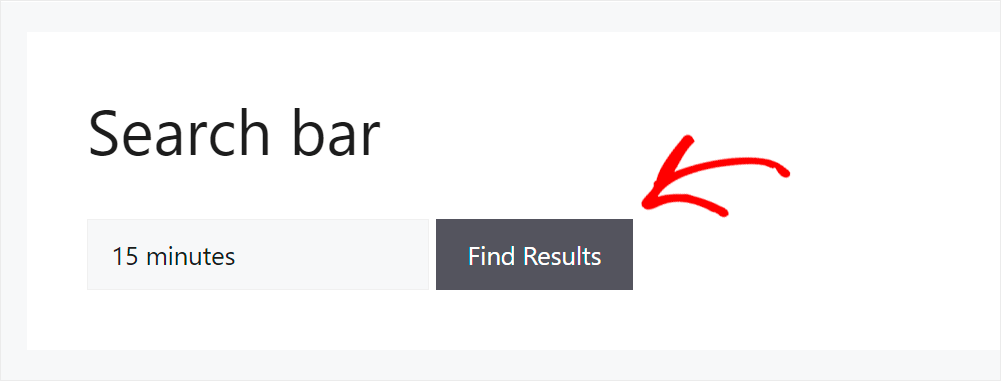
Abbiamo trovato il post, anche se contiene solo la frase "15 minuti" nel campo personalizzato creato con il plug-in dei campi ACF.

Da questa guida hai imparato come includere i campi ACF nella ricerca di WordPress. Aiuterà i tuoi visitatori a trovare più velocemente i contenuti giusti e a migliorare la loro esperienza utente.
Pronto a rendere i campi ACF ricercabili sul tuo sito? Puoi iniziare con SearchWP qui.
Vuoi aggiungere una ricerca per tag post al tuo sito? Segui il nostro tutorial passo passo su come cercare post per tag.
Ti chiedi come inserire una barra di ricerca nelle tue pagine con uno shortcode? Dai un'occhiata a come aggiungere una barra di ricerca di WordPress con una guida allo shortcode.
